Ngoài việc tạo lớp học trên ClassPoint, thì các thầy cô giáo có thể dùng phần mềm giáo án điện tử này để soạn nội dung cho bài giảng của mình như tạo câu hỏi để học sinh làm trực tiếp trên slide chẳng hạn. Các thầy cô giáo khi đó chỉ cần đưa ra những phương án để học sinh nhấn chọn ngay trên slide và có thể kiểm tra được kết quả của học sinh. Bài viết dưới đây sẽ hướng dẫn thầy cô giáo dùng ClassPoint tạo câu hỏi nhiều lựa chọn.
Hướng dẫn dùng ClassPoint tạo câu hỏi nhiều lựa chọn
Bước 1:
Trước hết chúng ta sẽ soạn câu hỏi với những phương án lựa chọn trên trình duyệt như bình thường. Tiếp đến tại giao diện trên ClassPoint bạn nhấn vào mục Inknoe ClassPoint.
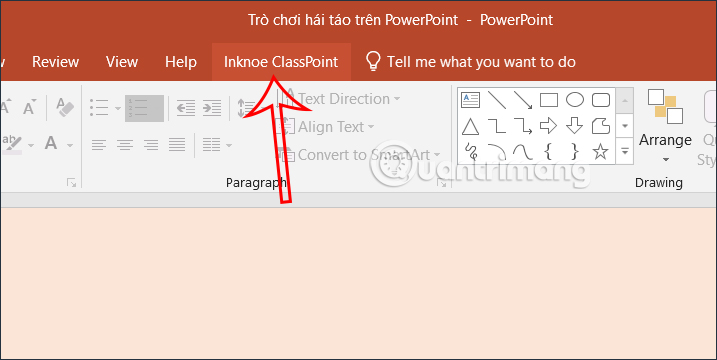
Bước 2:
Lúc này bạn nhìn xuống bên dưới mục điều chỉnh Quiz, nhấn chọn vào Multiple Choice để chọn câu hỏi với nhiều phương án lựa chọn.
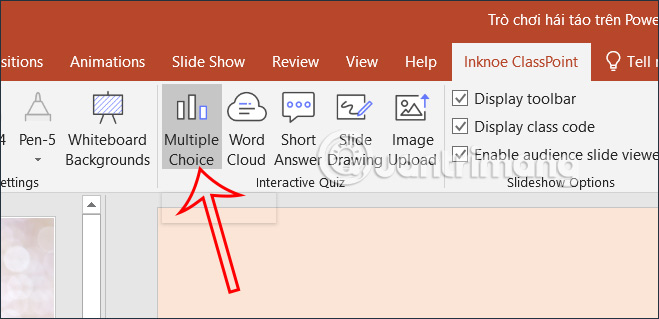
Ngay sau đó trong giao diện slide hiển thị nút câu hỏi nhiều phương án chọn. Bạn có thể chỉnh vị trí của nút nhấn này tùy ý.
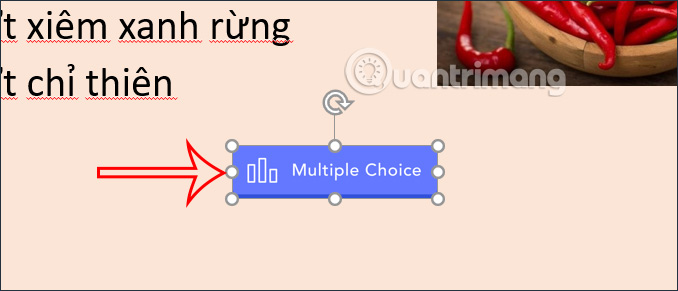
Bước 3:
Nhìn tiếp sang nội dung bên cạnh để điều chỉnh câu hỏi nhiều phương án chọn. Mặc định ClassPoint tự động nhận diện kiểu câu hỏi này là nhiều phương án chọn, với số lượng là 4 phương án chọn.
Trong trường hợp thầy cô giáo cho phép học sinh chọn nhiều hơn 1 đáp án, thì thầy cô tích chọn vào Allow selecting multiple choices. Nếu câu hỏi có nhiều đáp án đúng thì tích chọn vào Has correct answer(s) rồi chọn các đáp án đúng.
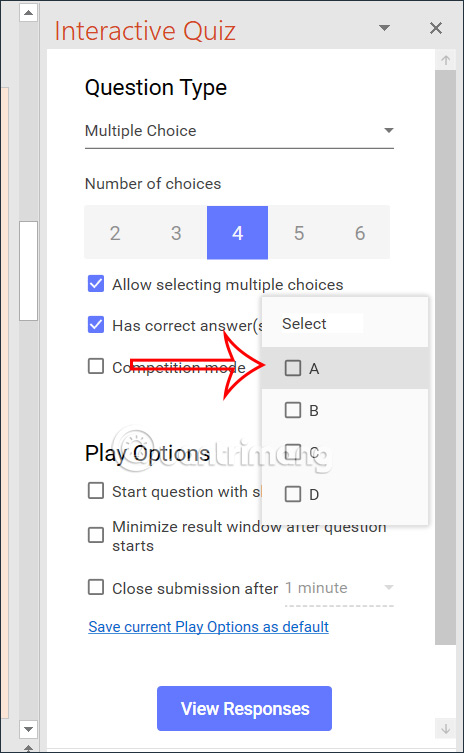
Bước 4:
Nếu tích chọn chế độ Competition mode thì sẽ chuyển sang chế độ đối kháng, so sánh thứ tự, điểm số giữa các học sinh tham gia trò chơi với nhau. Ngay lập tức biểu tượng câu hỏi cũng thay đổi như hình dưới đây.

Bước 5:
Trong nhóm Play Options, nếu nhấn vào Start question with slide nghĩa là câu hỏi sẽ hiển thị ngay sau slide trình chiếu.
Minisize result window after question stars thiết lập cửa sổ hiển thị kết quả tự động thu nhỏ ngay sau khi câu hỏi bắt đầu. Close submission after cài đặt thời gian trả lời câu hỏi cho học sinh.
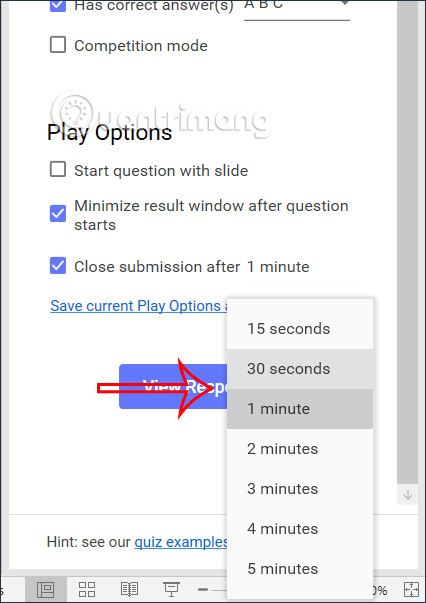
Bước 6:
Bây giờ thầy cô sẽ tạo lớp học trên ClassPoint và nhấn vào nút Multiple Choice tại slide câu hỏi để tiến hành trò chơi, đếm ngược thời gian học sinh trả lời câu hỏi.
Học sinh sẽ nhấn chọn vào các đáp án đúng nếu có nhiều phương án trả lời đúng. Chọn đáp án rồi nhấn Submit để gửi câu hỏi cho giáo viên.
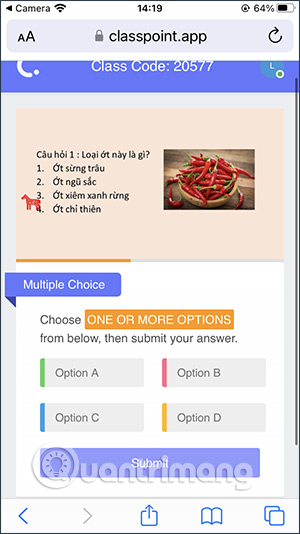
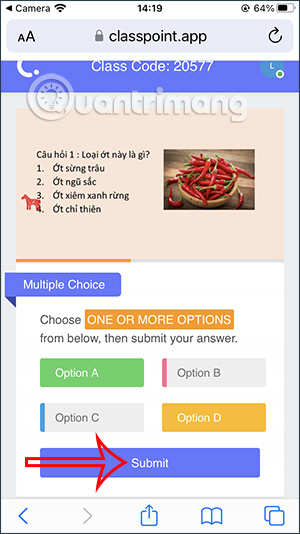
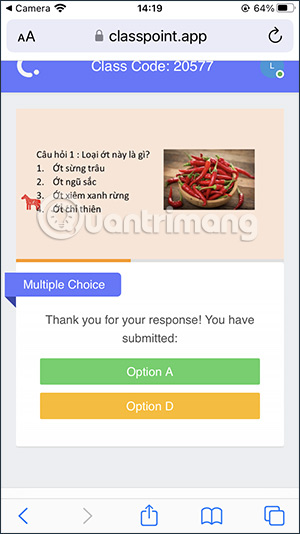
Bước 7:
Tại màn hình của thầy cô giáo sẽ nhìn thấy số lượng học sinh tham gia trả lời, nhấn vào đồng hồ đếm ngược để xem.
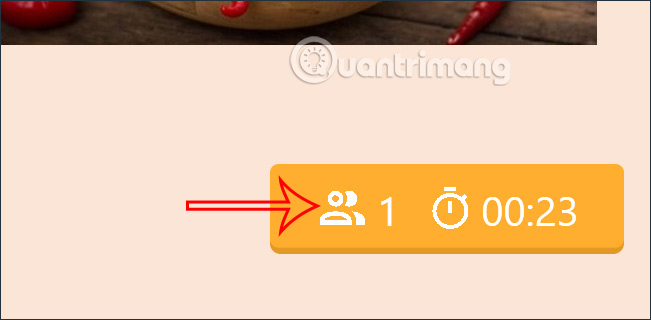
Thầy cô sẽ xem tổng số lượng chọn các đáp án cho câu hỏi, thời gian đếm ngược, số lượng học sinh tham gia câu hỏi….
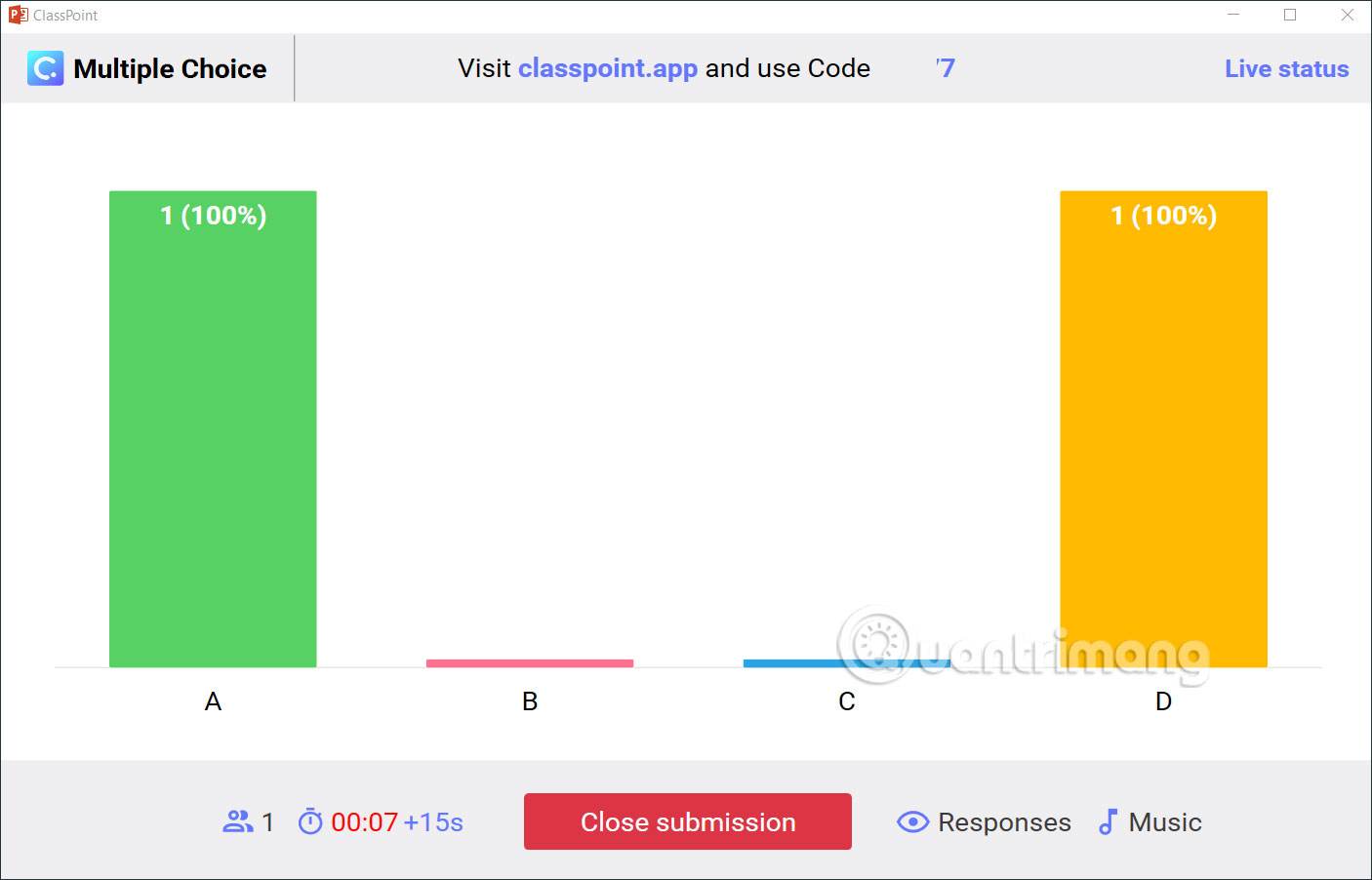
 Công nghệ
Công nghệ  Windows
Windows  iPhone
iPhone  Android
Android  Học CNTT
Học CNTT  Download
Download  Tiện ích
Tiện ích  Khoa học
Khoa học  Game
Game  Làng CN
Làng CN  Ứng dụng
Ứng dụng 


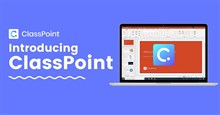

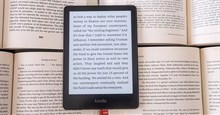
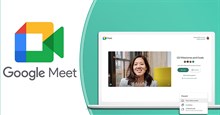
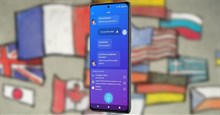

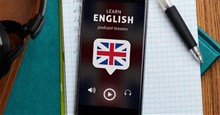
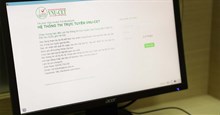

 Nhạc, phim, truyện online
Nhạc, phim, truyện online  Phần mềm học tập
Phần mềm học tập  Linux
Linux  Đồng hồ thông minh
Đồng hồ thông minh  Chụp ảnh - Quay phim
Chụp ảnh - Quay phim  macOS
macOS  Phần cứng
Phần cứng  Thủ thuật SEO
Thủ thuật SEO  Kiến thức cơ bản
Kiến thức cơ bản  Dịch vụ ngân hàng
Dịch vụ ngân hàng  Lập trình
Lập trình  Dịch vụ nhà mạng
Dịch vụ nhà mạng  Dịch vụ công trực tuyến
Dịch vụ công trực tuyến  Nhà thông minh
Nhà thông minh  Quiz công nghệ
Quiz công nghệ  Microsoft Word 2016
Microsoft Word 2016  Microsoft Word 2013
Microsoft Word 2013  Microsoft Word 2007
Microsoft Word 2007  Microsoft Excel 2019
Microsoft Excel 2019  Microsoft Excel 2016
Microsoft Excel 2016  Microsoft PowerPoint 2019
Microsoft PowerPoint 2019  Google Sheets - Trang tính
Google Sheets - Trang tính  Code mẫu
Code mẫu  Photoshop CS6
Photoshop CS6  Photoshop CS5
Photoshop CS5  Lập trình Scratch
Lập trình Scratch  Bootstrap
Bootstrap  Ứng dụng văn phòng
Ứng dụng văn phòng  Tải game
Tải game  Tiện ích hệ thống
Tiện ích hệ thống  Ảnh, đồ họa
Ảnh, đồ họa  Internet
Internet  Bảo mật, Antivirus
Bảo mật, Antivirus  Họp, học trực tuyến
Họp, học trực tuyến  Video, phim, nhạc
Video, phim, nhạc  Giao tiếp, liên lạc, hẹn hò
Giao tiếp, liên lạc, hẹn hò  Hỗ trợ học tập
Hỗ trợ học tập  Máy ảo
Máy ảo  Điện máy
Điện máy  Tủ lạnh
Tủ lạnh  Tivi
Tivi  Điều hòa
Điều hòa  Máy giặt
Máy giặt  Quạt các loại
Quạt các loại  Cuộc sống
Cuộc sống  Kỹ năng
Kỹ năng  Món ngon mỗi ngày
Món ngon mỗi ngày  Làm đẹp
Làm đẹp  Nuôi dạy con
Nuôi dạy con  Chăm sóc Nhà cửa
Chăm sóc Nhà cửa  Du lịch
Du lịch  Halloween
Halloween  Mẹo vặt
Mẹo vặt  Giáng sinh - Noel
Giáng sinh - Noel  Quà tặng
Quà tặng  Giải trí
Giải trí  Là gì?
Là gì?  Nhà đẹp
Nhà đẹp  TOP
TOP  Ô tô, Xe máy
Ô tô, Xe máy  Giấy phép lái xe
Giấy phép lái xe  Tấn công mạng
Tấn công mạng  Chuyện công nghệ
Chuyện công nghệ  Công nghệ mới
Công nghệ mới  Trí tuệ nhân tạo (AI)
Trí tuệ nhân tạo (AI)  Anh tài công nghệ
Anh tài công nghệ  Bình luận công nghệ
Bình luận công nghệ